iPad 使用手冊
- 歡迎使用
-
- 支援的機型
- iPad mini(第五代)
- iPad mini(第六代)
- iPad(第五代)
- iPad(第六代)
- iPad(第七代)
- iPad(第八代)
- iPad(第九代)
- iPad(第十代)
- iPad Air(第三代)
- iPad Air(第四代)
- iPad Air(第五代)
- iPad Pro 9.7 吋
- iPad Pro 10.5 吋
- iPad Pro 11 吋(第一代)
- iPad Pro 11 吋(第二代)
- iPad Pro 11 吋(第三代)
- iPad Pro 11 吋(第四代)
- iPad Pro 12.9 吋(第一代)
- iPad Pro 12.9 吋(第二代)
- iPad Pro 12.9 吋(第三代)
- iPad Pro 12.9 吋(第四代)
- iPad Pro 12.9 吋(第五代)
- iPad Pro 12.9 吋(第六代)
- iPadOS 16 的新功能
- 版權聲明
在 iPad 上編輯「人像」模式照片
在「照片」App ![]() 中,你可以對「人像」模式照片進行更動及調整燈光效果。
中,你可以對「人像」模式照片進行更動及調整燈光效果。
編輯「人像」模式照片的「人像光線」效果
你可以套用、更改或移除「人像」模式照片中的「人像」光線效果。你也可以編輯其他裝置上拍攝的「人像」模式照片。
點一下以「人像」模式拍攝的任何照片,並在全螢幕中加以檢視。
點一下「編輯」,觸碰
 ,然後拖移來選擇光線效果。
,然後拖移來選擇光線效果。自然光:模糊背景的對比下臉部對焦清晰。
攝影棚燈光:臉部會顯得淨透明亮,照片整體會看起來很清晰。
輪廓光:運用反差光線在臉部打造戲劇性的陰影。
舞台燈光:在深暗色的背景下聚光臉部。
舞台燈光黑白:此效果如同舞台燈光,但照片為經典的黑白色調。
高色調燈光黑白:在白色背景上製作灰階主體(僅限 iPad Pro 11 吋第二代或後續機型及 iPad Pro 12.9 吋第四代或後續機型)。
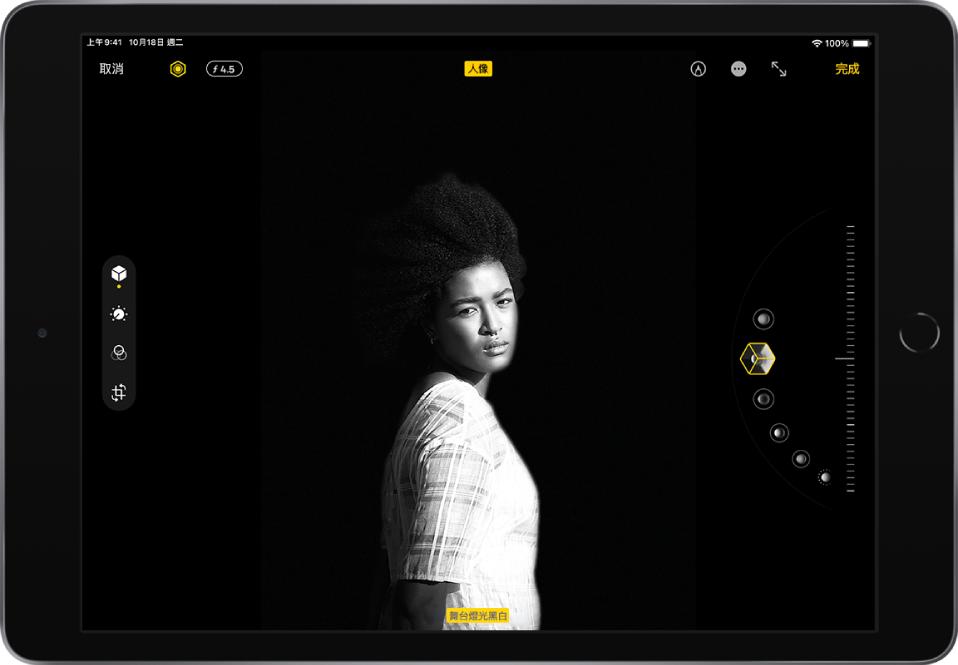
點一下「完成」來儲存你所做的更動。
若要在儲存後還原「人像光線」效果,請點一下「編輯」,然後點一下「回復」來回復為原始光線。
【注意】若要從照片移除「人像」效果,請點一下「編輯」,然後點一下螢幕最上方的「人像」。
在「人像」模式照片中調整「景深控制」
在支援「景深控制」的機型上,使用「景深控制」滑桿來調整「人像」模式照片的背景模糊度。
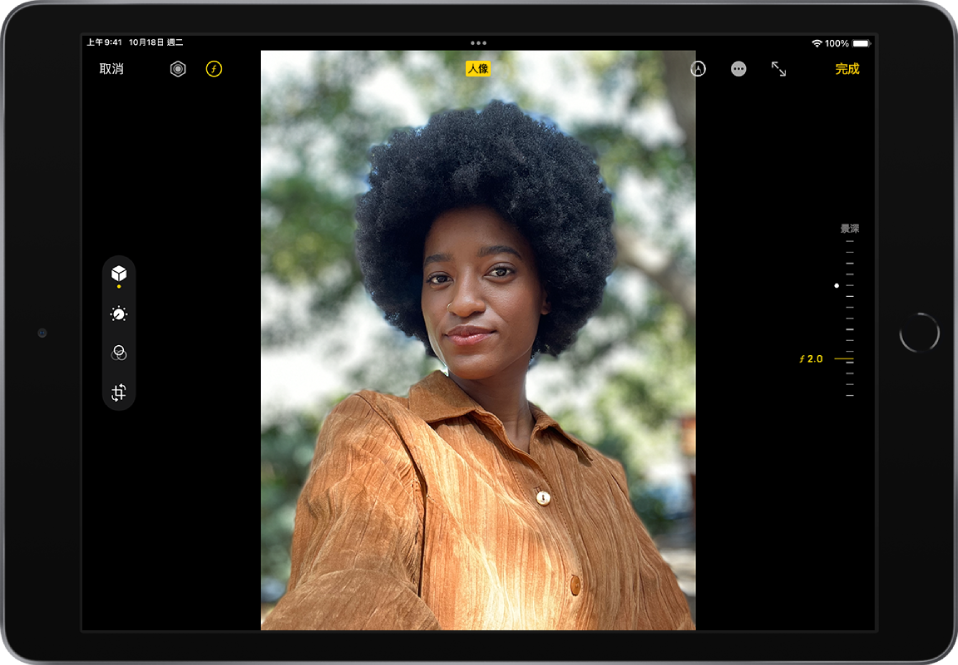
點一下以「人像」模式拍攝的任何照片,並在全螢幕中加以檢視。
點一下「編輯」,然後點一下螢幕最上方的
 。當按鈕變成黃色,功能便會啟用。
。當按鈕變成黃色,功能便會啟用。滑桿會顯示在螢幕右側的照片旁邊。
向上或向下拖移滑桿來調整效果。
白色圓點代表照片的原始景深值。
點一下「完成」來儲存你所做的更動。
在「人像」模式照片中調整「人像光線」
在 iPad Pro 11 吋(第二代或後續機型)和 iPad Pro 12.9 吋(第四代或後續機型)上,使用「人像光線」滑桿來調整「人像」模式照片中的效果強度。
點一下以「人像」模式拍攝的任何照片,並在全螢幕中加以檢視。
點一下「編輯」。
若
 並未變成黃色,請點它一下來開啟功能。
並未變成黃色,請點它一下來開啟功能。按住並拖移
 來更改「人像光線」效果,然後拖移滑桿來調整效果。
來更改「人像光線」效果,然後拖移滑桿來調整效果。點一下「完成」來儲存你所做的更動。